wps表格中如何插入图片水印?
2025年08月06日
之前曾分享过在WPS表格中嵌入文字水印的技巧,有读者请求演示图片水印的添加步骤,今天将详尽阐述这一操作方法。
1、 ? ? ? ?打开需要插入水印的工作表,如下图所示:
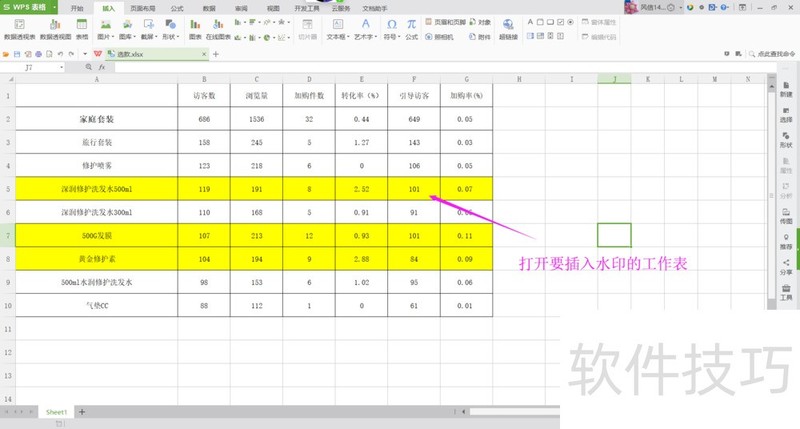
2、 ? ? ?鼠标移至屏幕左上角的[wps表格]字样上单击“文件”中的“页面设置”命令,打开页面设置对话框,如下图所示:
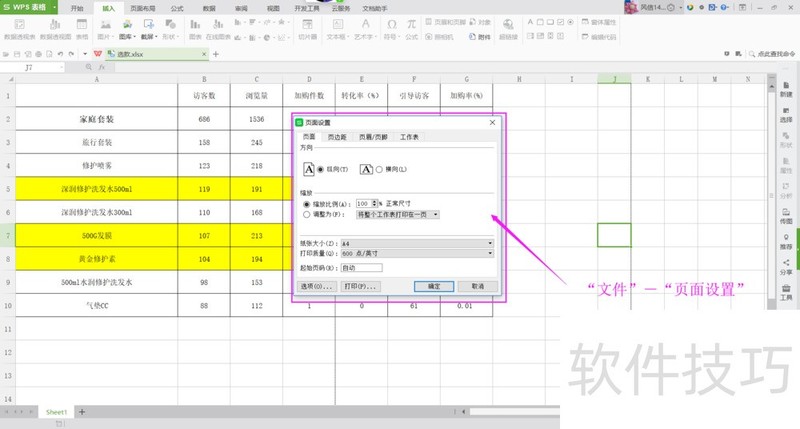
3、 ? ? 在页面设置对话框上,将标签栏切换至“页眉/页脚”标签,如下图所示:
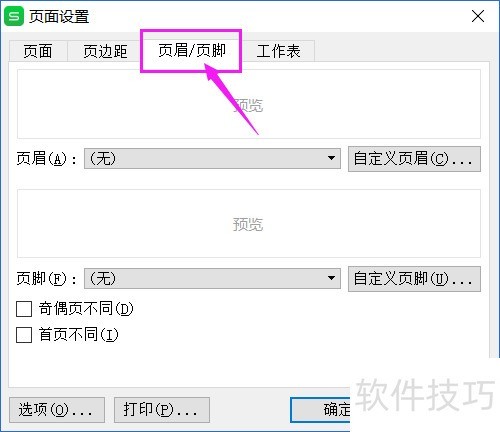
4、 ? ? ?在“页眉/页脚”中鼠标单击“自定义页眉”,如下图所示:
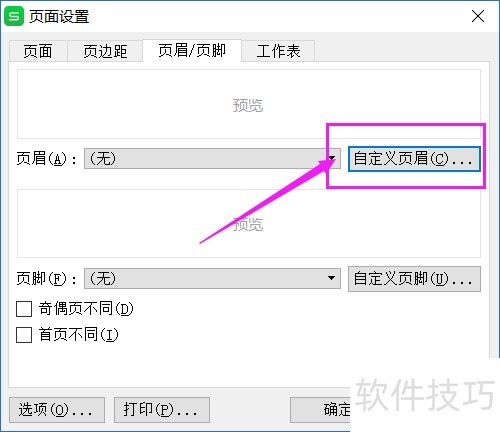
5、 ? ? ?鼠标单击自定义页眉后,弹出页眉对话框,鼠标单击“插入图片”按钮,选择要插入的图片,按提示操作即可。
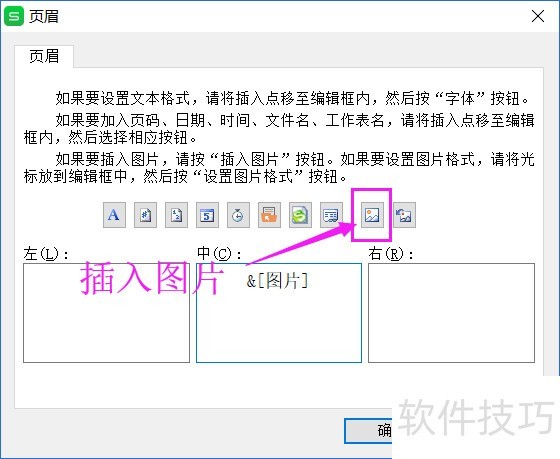
最新文章
在当今数字化办公环境中,WPS Office作为一款功能强大的办公...
在当今这个信息化时代,拥有一套优秀的办公软件对于职场人士...
随着科技的不断发展,办公软件也在不断地进行更新迭代。WPS O...
WPS Office,作为一款深受用户喜爱的办公软件,一直以来都以...
在这个信息爆炸的时代,拥有一款优秀的办公软件,无疑能让我...
随着科技的不断发展,办公软件也在不断更新迭代,为用户带来...

